Как только вы научитесь управлять 5-зонным эквалайзером, вы сможете легко перейти к другим подобным эквалайзерам. Многие из них доступны для Android и подходят на любой вкус и цвет. Возьмем, к примеру, Dolby Atom.
Как уменьшить басы в Windows 10
С незапамятных времен Microsoft Windows запускает одну операционную систему за другой. От острых углов Windows 98 до современного квадратного дизайна Windows 10 — мы видели, как операционная система эволюционировала в мощные машины сегодняшнего дня. Как и его предшественники, 10 также предлагает достойное поле деятельности для любителей музыки. Существуют различные настройки эквалайзера, расширения и многое другое, если это необходимо.
Если вы относитесь к тем немногим людям, которые не любят, чтобы их колонки воспроизводили сильные басы, вас это может расстроить, поскольку опции для регулировки настроек очень глубоко спрятаны. Поэтому сегодня мы протянем вам руку помощи и постараемся научить вас, как можно уменьшить басы в Windows 10.
Похожие: как отключить экранную заставку в Windows 10
4 способа уменьшить басы в Windows 10
Ниже приведены четыре основных способа устранения проблемы с басами в Windows 10.
Как упоминалось ранее, Windows 10 предлагает несколько мощных усовершенствований для улучшения качества прослушивания. Bass Boost — это очень популярное обновление в Windows 10, которое может влиять на высокие частоты. Чтобы отключить его, сначала щелкните правой кнопкой мыши значок динамика на панели задач и выберите Открыть микшер громкости.
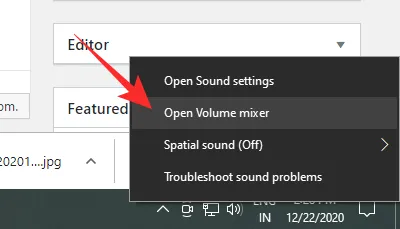
Затем нажмите на значок динамика, который вы пытаетесь настроить.
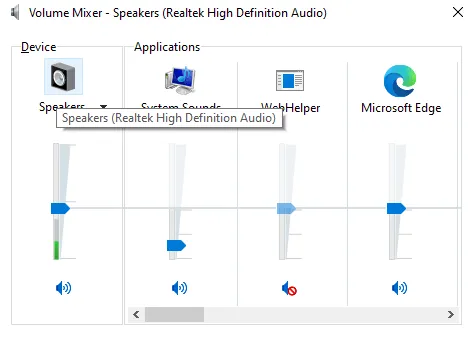
Далее перейдите на вкладку Улучшить и выключите опцию Улучшенные басы или выберите Выключить все звуковые эффекты. Нажмите кнопку Применить и OK для завершения.
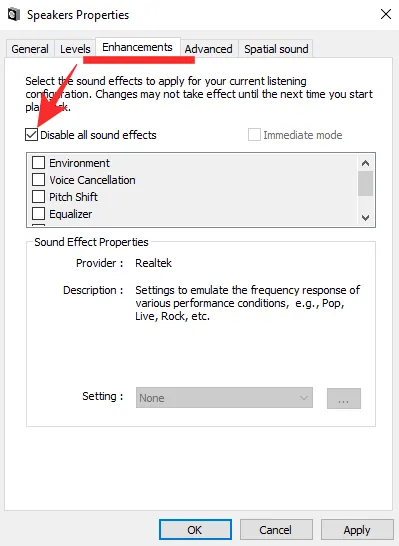
Обратите внимание, что если вы недавно обновили свой ПК с Windows 10 или если ваши динамики не поддерживаются, вы можете не увидеть опцию BassBoost.
Похожие: как установить динамические обои в Windows 10
Уменьшите громкость сабвуфера.
Если вы добавили специальный сабвуфер на свой ПК с Windows 10, вы можете легко настроить его параметры с помощью микшера громкости. После того как вы открыли микшер громкости и нажали на нужный динамик, необходимо перейти на вкладку Уровни.
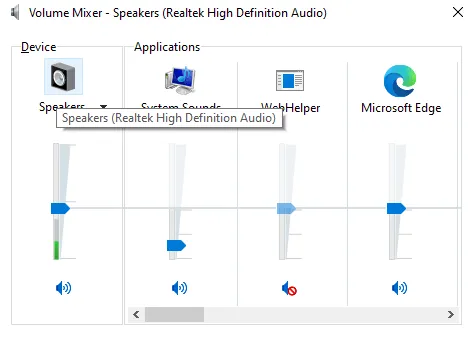
Прокрутите вниз, пока не увидите настройку сабвуфера, и уменьшите ее.
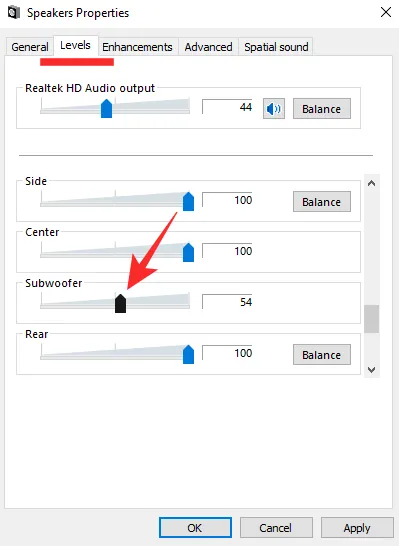
Перед выходом из помещения нажмите Apply и OK.
Как видно из таблицы, вас интересуют звуковые частоты в диапазоне от 20 до 160 Гц, в зависимости от того, какой тип баса вас интересует и какую частоту вы хотите понизить.
Зачем нужен эквалайзер
Эквалайзер — это внешнее устройство или программа, позволяющая регулировать громкость различных диапазонов частот. Проще говоря, эквалайзер можно использовать для подчеркивания или размывания определенных областей, чтобы сделать прослушивание более комфортным. Существует два типа эквалайзеров: физические эквалайзеры, используемые для записи, и программные эквалайзеры, используемые для прослушивания.

Естественные эквалайзеры необходимы для освоения песни!
Natural всегда используется на этапах записи и микширования трека. Естественные эквалайзеры используются для того, чтобы скрыть или подчеркнуть вокальные качества песни и определить тембр инструментов.
Программные эквалайзеры корректируют искажения звука в наушниках или колонках. Эквалайзер используется для настройки звука в соответствии с предпочтениями. Это связано с тем, что чем больше вы «поднимаете» эквалайзер, тем более искаженным будет звук. Это не совсем верно. Настройки предназначены для улучшения звучания, а не для того, чтобы «ударить по басам», вытащить динамики из швов и пустить кровь из ушей. В этих случаях важно использовать соответствующий эквалайзер.
Как правильно настроить эквалайзер
Вы можете настроить эквалайзер Android различными методами. Первый: вручную. Перейдите в раздел «Настройки аудио» и выберите настройки по умолчанию. Выберите тот, который подходит вам больше всего. Если вы не можете найти то, что ищете, попробуйте установить это вручную.
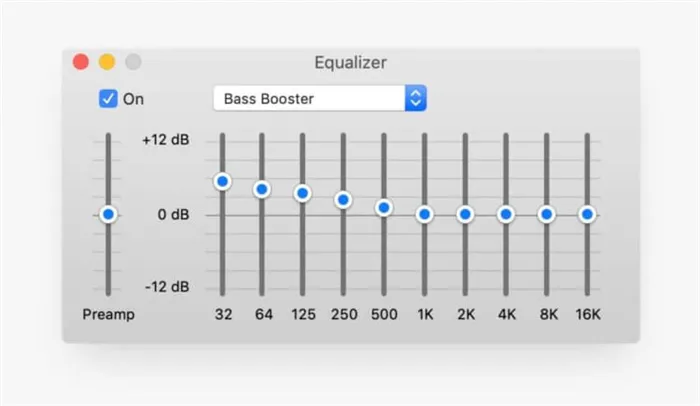
Посмотрите, что нужно увеличить или уменьшить, чтобы трек звучал великолепно!
Далее пройдемся по основным ползункам.
- Первый регулятор 60 Гц управляет басами. Если вам нужна большая мощность, вы можете увеличить или уменьшить количество басов, но не переусердствуйте.
- Второй ползунок 230 Гц регулирует глубину и громкость звука и инструмента. Вы можете увеличить или уменьшить громкость.
- Ползунок 910 Гц влияет на вокальный диапазон или громкость и фоновый шум.
- Ползунок 4 кГц влияет на чистоту звука, обеспечивая чистое, мягкое звучание вокала.
- Ползунок 14 кГц регулирует громкость и чистоту звучания. Более высокие настройки приводят к более громкому и чистому звучанию.
Имеются две отдельные настройки для усиления басов и объемного звучания. Первый — для тех, кому нужно больше басов. Второй окружает звук и создает акустическую атмосферу в ограниченном пространстве. Используете ли вы один из них? Сообщите нам о своих ощущениях в нашем телеграм-чате!
Приложения эквалайзера для Android
Это второй способ настройки звука. Настройки эквалайзера можно найти как в отдельных приложениях, так и на самом смартфоне. Мы рекомендуем два отличных приложения для Android, которые помогут вам освежить звучание вашей музыкальной библиотеки.
Эквалайзер — Усиление басов.
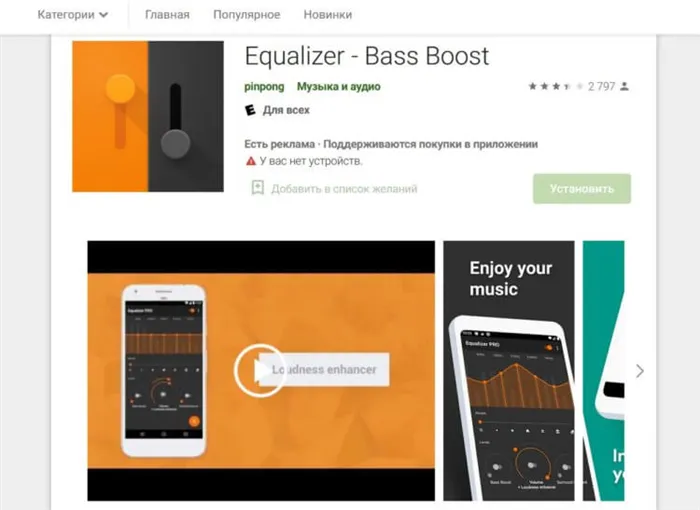
Надоели обычные настройки? Попробуйте приложение Bass Boost, и ваша музыка зазвучит совершенно по-другому.
Отличный эквалайзер для Android с большой коллекцией настроек по умолчанию для различных типов музыки. Эффекты включают усиление басов, увеличение громкости и объемное звучание. Приложение имеет собственные иконки, поэтому вам не придется слишком долго ориентироваться в настройках смартфона. Программное обеспечение можно настроить на индивидуальный запуск при подключении гарнитуры. Приложение является платным, но отлично работает в бесплатном режиме.
Точный объем.
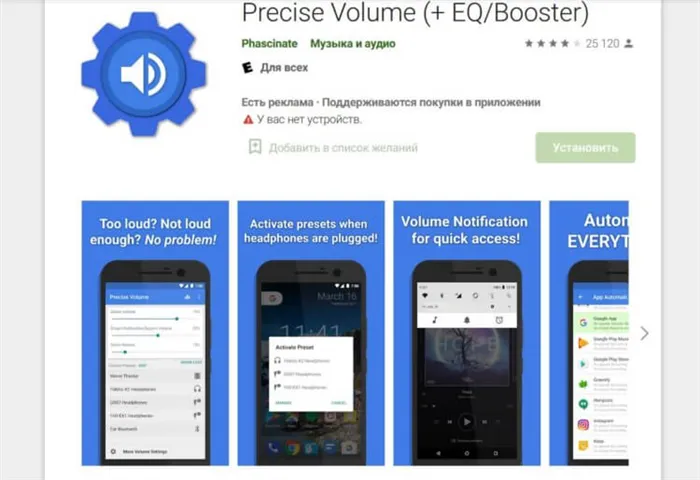
Precise Volume предлагает ряд функций и инструментов для настройки звука.
Это приложение идеально подходит для настройки вашего звука. Вы можете настроить сам эквалайзер и использовать различные опции для улучшения звучания. Установки по умолчанию могут быть настроены в соответствии с вашими предпочтениями и конкретным типом дорожки. Еще одним преимуществом является возможность увеличения громкости наушников и сохранения пользовательских звуковых форматов, созданных для различных сценариев. Приложение работает бесплатно, но если вам нужны дополнительные функции, вы можете заплатить за платную версию.
Перейдите на вкладку «Расширения» и нажмите на «Эквалайзер». В разделе ‘Tuning’ (Настройка) убедитесь, что не выбрано значение ‘Bass’ (Бас). Установите значение ‘None’ или ‘High’, нажмите ‘Apply’ и ‘OK’ для завершения.
Третий ползунок — 910 Гц.
Это могут вызвать голосовой диапазон или громкость и окружающий шум.
Увеличение значения делает вокал громче, но вокалист перемещается ближе к переднему плану, так как фон становится более шумным. Уменьшение значения делает вокал тише, вокалист отодвигается на задний план, а количество фонового шума уменьшается.
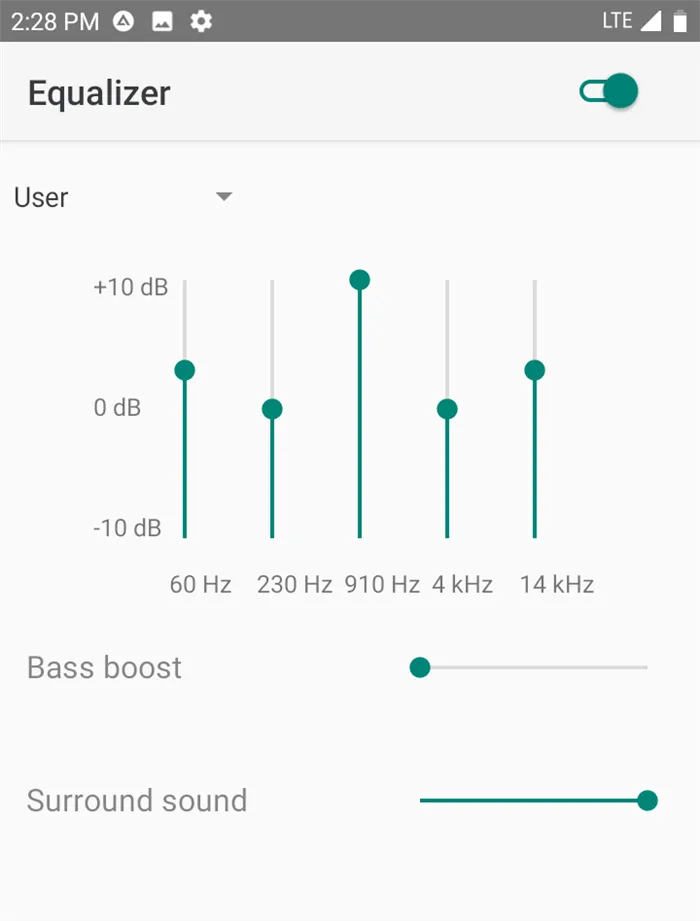
Пятый ползунок — 14 кГц.
Он регулирует громкость, резкость и прозрачность звука.
При более высокой настройке звук становится более резким и чистым. Когда он уменьшается, звук приглушается.
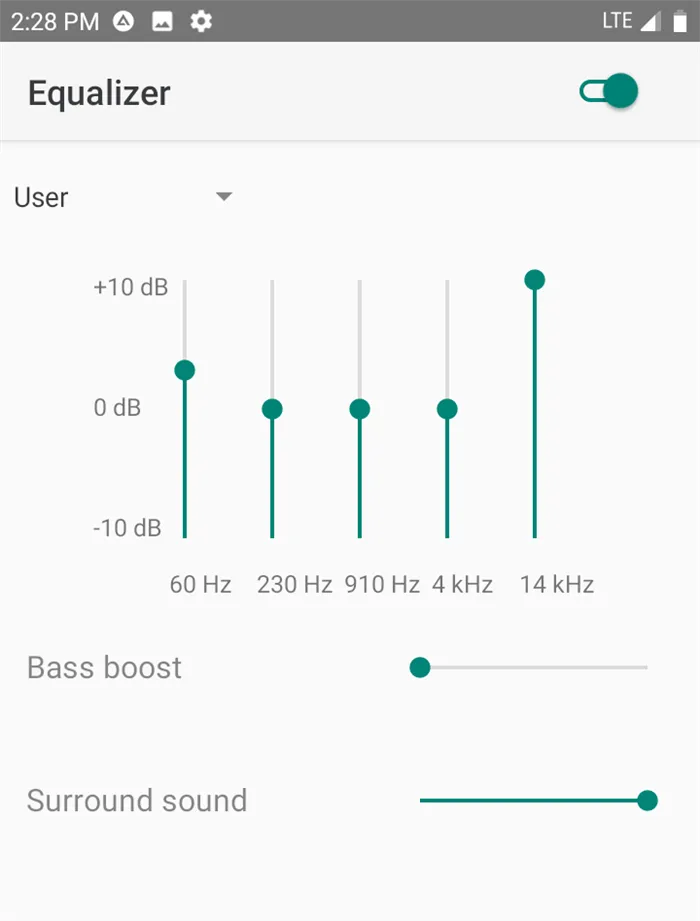
Теперь осталось два ползунка. Да, низкий. Здесь все гораздо проще.
Bass Boost — это знаменитое усиление басов. Только если вам нужно больше басов.
Объемный звук — именно объемный звук необходим для усиления пространственных звуковых эффектов в помещении или другом объекте с ограниченным пространством, или вообще для создания акустической атмосферы звука.
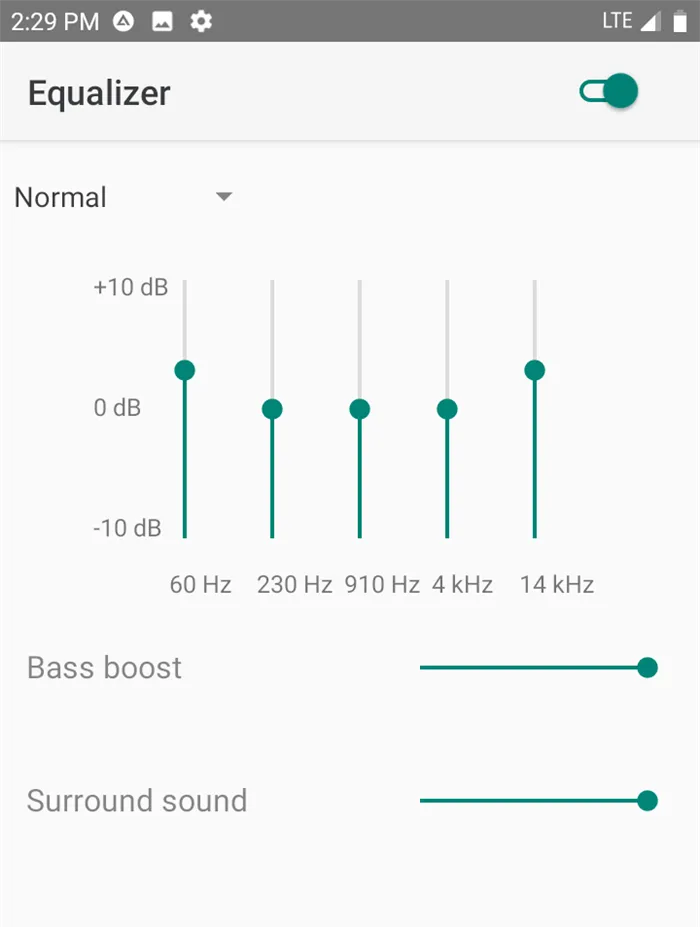
Сам я использую бюджетные наушники Panasonic RP-DJS150.
Специально выбранные предустановки эквалайзера.
Обратите внимание, что для разных наушников требуются разные настройки частоты.

В процессе подготовки статьи с полным разбором 10-полосного эквалайзера Viper4Android. Нажмите здесь для получения ссылки.
Как только вы научитесь управлять 5-зонным эквалайзером, вы сможете легко перейти к другим подобным эквалайзерам. Многие из них доступны для Android и подходят на любой вкус и цвет. Возьмем, к примеру, Dolby Atom.
Если вы обнаружите очень большие неточности, влияющие на глобальное понимание материала, мы выслушаем ваши предложения в комментариях и исправим неточности. Однако, пожалуйста, имейте в виду, что эта статья была упрощена специально для понимания новичками.
Надеюсь, моя статья поможет вам и подарит новые эмоции при прослушивании любимых песен.
Natural всегда используется на этапах записи и микширования трека. Естественные эквалайзеры используются для того, чтобы скрыть или подчеркнуть вокальные качества песни и определить тембр инструментов.
Настройка эквалайзера на телефоне
Владельцы современных смартфонов могут «редактировать» звук как в наушниках, так и в динамиках. Как настроить эквалайзер на телефоне? Для этого перейдите в приложение «Слушать музыку», прокрутите вниз до раздела «Настройки» и выберите вкладку «Эквалайзер». Удобство здесь заключается в том, что нет необходимости в ручной настройке — вы можете выбрать набор автоматических настроек, подходящих для той музыки, которую вы предпочитаете слушать — акустическая, бас, хип-хоп, хип-хаус, электронная, классическая, джаз, поп, латина, ритм, блюз и т.д.
‘Настройки Android Equalizer? Вы можете загрузить несколько программ эквалайзеров, которые помогут вам звучать лучше.
- Эквалайзер FX. Помимо использования 12 бесплатных предустановок, вы можете создавать собственные предустановки с помощью настроек. Приложение бесплатное, но в нем будет отображаться реклама. Вы можете перейти к меню эквалайзера любой программы, нажав на соответствующий значок. Параллельно с активацией звука можно установить независимую активацию/деактивацию настроек эквалайзера.
- Эквалайзер — усиление басов. Как настроить эквалайзер в ‘Android’? Перед вашими глазами возможность создания собственных предустановок с 10 предустановленными профилями и настройками с параметрами звука — усиление басов, достижение объемного звучания и увеличение громкости. Программа позволяет активировать настройки при включении смартфона или воспроизведении музыки.
- Точный объем. Эквалайзер + другие интересные функции для управления звуком. Таким образом, вы также можете регулировать пределы громкости гарнитуры или создавать аудиошаблоны для мультимедиа или звонков.

Как настроить эквалайзер на наушниках?
Конечно, с самими наушниками ничего не работает. Все происходит на устройстве, к которому подключены наушники. Как настроить наушники с помощью эквалайзера? Самый простой вариант — встроенный эквалайзер Windows. Руководство по настройке:.
- Щелкните правой кнопкой мыши значок динамика в системном трее.
- Нажмите на Проигрыватель.
- Нажмите кнопку Свойства в том же окне и выберите Наушники.
- Вкладка [Улучшение] является обязательной. [Установите флажок Эквалайзер и флажок Неаварийный режим.
- Затем выберите тройную точку (…). ) на наушниках. Затем настройте эквалайзер наушников.
- Перед вами появится окно с функциями настройки эквалайзера. Новички могут использовать готовые «настройки по умолчанию», такие как джаз, классика, поп-музыка или рок.
- Если вам не нравятся настройки по умолчанию, создайте пользовательские настройки по умолчанию и не забудьте их сохранить.
Не все довольны встроенными настройками WindowsEQ. Вы можете загрузить сторонние аудиоплееры с более «продвинутыми» эквалайзерами.
Как настроить эквалайзер для наушников? Если вы хотите, чтобы ваша настройка звука была приближена к профессиональной среде, вот несколько советов
- Как настроить эквалайзер низких частот? Ниже 100 Гц — объемные частоты, тяжелый звук.
- 100-250 Гц — для полного звучания.
- 400 Гц — для более решетчатого звучания.
- 600-800 Гц — полный, глубокий звук.
- 1-2 кГц — усиливает атаку звука и делает перкуссию более живой.
- 2-4 кГц — явление присутствия, которое приближает звук инструмента к слушателю.
- 5-7 кГц — для придания инструментам более громкого и чистого звучания.
- 10-18 кГц — добавляет яркость и прозрачность звучанию.
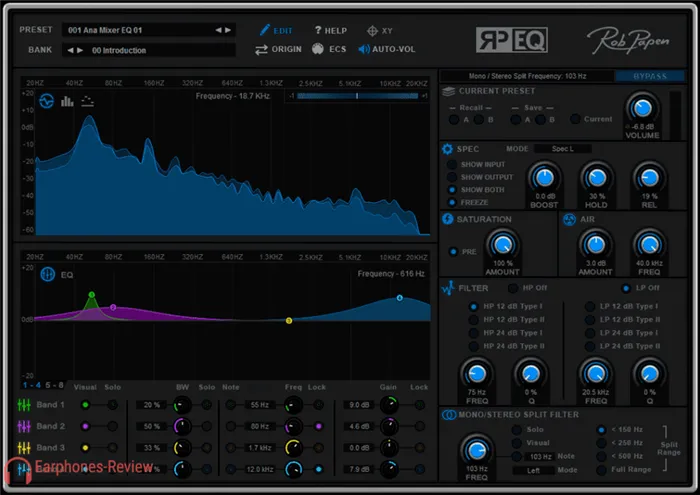
Настройка эквалайзера для игр
Процедура эквалайзера выглядит следующим образом.
- Из Пуска перейдите в Панель управления.
- Выберите Оборудование и звук.
- Вам понадобится раздел «Звук».
- Выберите гарнитуру, динамики или другое аудиоустройство, которое будет использоваться.
- Нажмите «Свойства».
- Перейдите в раздел «Улучшения».
- Установите флажок «Эквалайзер».
- Нажмите на кнопку с тремя точками.
- Выберите предопределенную функцию или создайте собственную функцию, присвоив ей имя.
Как настроить эквалайзер? Пошаговые инструкции о том, как правильно настроить ΒήμαEQ — часто задаваемые вопросы по наушникам — обзор 🎧.
Что такое эквалайзер? Как правильно его настроить?. Поможет вам разобраться в настройках эквалайзера на телефоне, компьютере, магнитофоне, наушниках и играх. Настройте эквалайзер для более чистого звука. Часто задаваемые вопросы Наушники — Обзоры — Помощь и советы! ✔Функции ✔Обзоры ✔Рекомендации ✔Советы!























